3 enkla sätt att streama iPhone till dator
iPhones, en serie smartphones från den amerikanska teknikjätten Apple, behöver ingen introduktion. Chansen är stor att du tycker att det är ganska obehagligt att streama iPhone till datorn för att få bättre överblick över din smartphone och andra appar som körs på den. Om du gör det kan du ändå videokonferensa din skärm och dela den med någon i andra änden. Tja, uppgiften du vill utföra är ingen raketvetenskap.

Anledningen till detta är att denna informativa handledning kommer att förklara allt du behöver veta om det. Intressant nog kommer du att lära dig flera metoder för att uppnå det. I slutändan kommer du att välja från en lista med alternativ. Vi försäkrar dig att du kommer att tycka att stegen är lätta att följa och att du kommer att börja njuta av tittarupplevelsen på nolltid. Nu, låt oss börja.
AirbeamTV (endast Chrome-webbläsaren)
Den första metoden du kommer att lära dig är hur du använder AirbeamTV på din mobiltelefon för att streama från din Chrome-webbläsare.

Du bör följa stegen nedan för att göra det.
Steg 1: Du måste ladda ner och installera appen på din smartphone. För att göra det, gå till din appbutik och sök AirbeamTV. När du har hittat appen kommer du att välja alternativet Spegling till Mac. Ladda ner appen och installera den. Gå sedan till din dator för att ladda ner webbläsaren Chrome om du inte har en ännu.
Steg 2: Gå nu tillbaka till din smartphone och gå till Mirror Mac PC. I samma ögonblick som du öppnar den kommer en kod att dyka upp. Se till att din bärbara dator har samma nätverksleverantör som din mobiltelefon. Jo, anledningen är att få en sömlös anslutning.
Steg 3: Gå tillbaka till din Chrome-webbläsare och skriv: Start.airbeam.tv. I samma ögonblick som du gör det visas koden på din mobila enhet i webbläsaren. Klicka sedan på Anslut. När du tittar på din smartphone kommer du att se ett meddelande som talar om att du är ansluten till Mac-operativsystemet.
Steg 4: Klicka på Starta spegling och sedan Starta Broadcast. Vid det här laget ansluter din handhållna enhet automatiskt till din webbläsare. Allt som händer på din telefonskärm visas i webbläsaren Chrome. Du kan sedan dela den med valfritt videokonferensverktyg. På samma sätt kan du visa filer, videor och foton från din smartphone till din bärbara dator.
AirServer
Du kan också ansluta dina iOS-enheter till din bärbara dator med AirServer.

Som alltid, se till att bärbara datorer och iDevice använder samma WiFi-nätverk. Om du har iOS 11 eller den nyare versionen bör du följa dessa steg.
Steg 1: När din iDevice är ansluten till din bärbara dator, gå till botten av skärmen för att komma åt kontrollcentret. Du kan komma åt kontrollcentret på vilken iPhone som helst genom att svepa ner det övre högra hörnet på skärmen.
Steg 2: Anslut din telefon: Tryck nu på ikonen Screen Mirroring på din handhållna enhet. När du gör det kommer ditt nätverk att börja visa listan över AirPlay-aktiverade mottagare. Det kommer att bli namnet på systemet som kör Airservern. Din smartphone bör dock kunna stödja tjänsten. Det förklarar varför du bör välja iOS som nämndes tidigare. Om du inte ser AirPlay-ikonen måste du felsöka din dator. Vid denna tidpunkt kommer du att se din telefonskärm visas på din bärbara dator.
Observera att detta fungerar för iOS 8 och nyare versioner. Intressant nog behöver du bara följa samma steg för att göra det. Oavsett iOS-version är det snabbt och enkelt.
5kPlayer
Efter att ha diskuterat andra sätt du kan strömma iPhone-skärmen till PC, är 5kPlayer ännu en metod. Du förstår, 5KPlayer är ett mjukvarusystem som får åtkomst till stationära datorer för att streama eller casta skärmen på din iDevice.
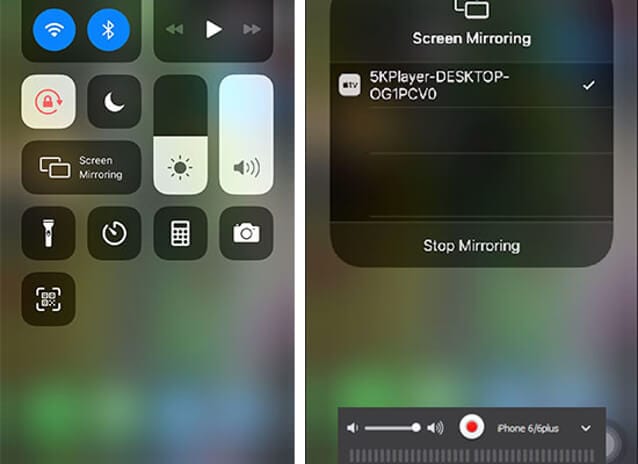
För att komma igång behöver du AirPlay med 5KPlayer med en iDevice som körs på iOS 13. När du uppfyller dessa krav bör du ta dessa steg.
Steg 1: Starta 5KPlayer på din dator och klicka sedan på AirPlay-ikonen för att slå på den.
Steg 2: Ta dig till din iPhones kontrollcenter genom att svepa nedåt på den.
Steg 3: Vid det här laget måste du trycka på skärmen/AirPlay Mirroring. När enhetslistan dyker upp bör du välja din dator. Vid denna tidpunkt har du slutfört din uppgift eftersom din telefonskärm kommer att visas på skrivbordet. Du kan streama nu!
I själva verket är det enkelt och lätt att strömma iPhone till Windows 10 med 5KPlayer. Allt du behöver göra är att följa stegen som beskrivs ovan. När du har slutfört processen kan du casta din video och bild från din mobiltelefon till ditt system. Det är ännu mer intressant än det fungerar med iPads också.
MirrorGo
Sist men inte minst är programvaran MirrorGo.

Wondershare MirrorGo
Spegla din iPhone till en storbildsdator
- Kompatibel med den senaste iOS-versionen för spegling.
- Spegla och backa styr din iPhone från en PC medan du arbetar.
- Ta skärmdumpar och spara direkt på datorn
Med den innovativa skärmsändningslösningen kan du streama din smartphone till en dator. Precis som metoderna ovan är denna metod enkel. Som sagt, följ stegen nedan för att använda den.
Steg 1: Ladda ner MirrorGo på din dator. Som alltid, se till att din iDevice och din dator är på samma WiFi-nätverk.

Steg 2: Skjut din handhållna enhet nedåt och välj alternativet MirrorGo. Du hittar den under Screen Mirroring.

Steg 3: Vid det här laget har du slutfört uppgiften. Allt du behöver göra är att börja spegla och utforska innehållet i din mobiltelefon på ditt skrivbord.
När du har upprättat anslutningen kan du också styra din mobiltelefon från samma dator. För att göra det måste du skaffa en mus eller använda din styrplatta. När du kommer till steg 3 ovan, aktivera din telefons AssisiveTouch och koppla ihop den med ditt systems Bluetooth. Nu, det är allt som behövs!
Slutsats
Från början lovade vi att förenkla stegen, och det gjorde vi. Saken är att du kan välja något av de fyra alternativen som beskrivs ovan för att strömma dina iDevices till ditt skrivbord. Observera att alternativet AirbeamTV inte nödvändigtvis behöver vara ett Mac OS. Med tanke på att Chrome körs på alla plattformar kan du använda både Windows- och Mac-system. Allt du behöver göra är att installera webbläsaren Chrome och börja streama din mobiltelefon till din PC. Med andra ord behöver du inga kablar för att streama din iPhone till din PC eftersom denna process är trådlös.
Kom ihåg att den körs på en WiFi-anslutning. När du har gjort det kan du ha bättre överblick över din mobiltelefon och dela vissa aktiviteter på din mobiltelefon med alla i rummet. Det kan göra det under ditt styrelsemöte eller hemma. Till exempel kan du projicera vidare till en skärm, så att fler personer på kontoret kan titta på dig när du visar saker från din mobiltelefon. Detta i sin tur förbättrar arbetsflödet, kulminerar i förbättrat samarbete och mindre tidsslöseri. Nu är det dags att gå tillbaka till stegen och ge det ett försök.
Senaste artiklarna